Телефоны и планшеты Android могут быстро заполняться при загрузке приложений, добавлении мультимедийных файлов, таких как музыка и фильмы, и кэшировании данных для использования в автономном режиме. Многие низкоуровневые устройства могут содержать только несколько гигабайт хранилища, что делает эту проблему еще более сложной.
Чем меньше у вас места, тем больше времени вам придется потратить на микроуправление внутренней памятью. Если вы чувствуете, что вам постоянно не хватает места и вам нужно управлять им, подумайте о том, чтобы в следующий раз купить телефон или планшет с большим объемом памяти .
Используйте встроенный инструмент хранения Android
Современные версии Android имеют панель хранения, которая покажет вам, что именно занимает память на вашем устройстве. Чтобы найти это, откройте экран настроек и нажмите «Хранилище». Вы можете видеть, сколько места занято приложениями и их данными, изображениями и видео, аудиофайлами, загрузками, кэшированными данными и другими различными файлами. Дело в том, что он работает немного по-разному, в зависимости от того, какую версию Android вы используете.
ОСВОБОДИЛ 9 ГБ ПАМЯТИ НА АНДРОИД ВСЕГО ЗА 1 МИНУТУ | Как освободить память на телефоне БЕЗ ПРОГРАММ!
Android 8.0 Oreo
Google применил к Oreo принципиально иной подход, чем предыдущие версии Android, разбив меню «Хранилище» на более детальный список.
Там, где список был сгруппирован по приложениям, а затем по различным типам файлов в Nougat и ниже (о чем мы поговорим ниже), Oreo делает вещи немного по-разному по группам и файлам вместе по категориям. Например, когда вы открываете опцию «Фото и видео», она показывает не только то, какие фотографии и видео занимают место на вашем телефоне, но и любые связанные приложения, такие как фото или видео редакторы.

Не все приложения попадают в предопределенные категории, поэтому для всего остального существует своего рода переполнение, называемое «Другие приложения». Аналогичным образом, существует опция «Файлы», в которой перечислены все файлы, которые не попадают в другую категорию.

Теперь, несмотря на все сказанное, на самом деле в Oreo есть абсурдно простой способ освободить место без необходимости разбираться с каждым пунктом меню: большая кнопка «Free Up Space» вверху. Нажмите на нее.

При этом в основном отобразится список загрузок на вашем устройстве, а также любые фотографии и видео, для которых уже было выполнено резервное копирование (это простая опция проверки, а не полный список), а также любые «редко используемые приложения», если применимо. , Выберите то, что вы хотите удалить, и пуф — свободное место в доме.
Однако, если вам этого не достаточно, то самое время изучить каждую опцию вручную. Обратите особое внимание на приложения и объем хранимых данных — например, такие приложения, как Google Play Music (или другие приложения для потоковой передачи музыки), могут хранить довольно много данных во время потоковой передачи. Очистите это, чтобы сэкономить массу места.

Android 7.0 и ниже
Как только вы окажетесь в меню «Хранилище» в любой версии Android ниже Oreo, просто нажмите на опцию, чтобы увидеть, что именно занимает место, и удалите ее . Например, вы можете нажать «Приложения», чтобы просмотреть список приложений, занимающих больше места, и удалить их. Нажмите «Загрузки», чтобы просмотреть список загрузок, в котором можно удалить файлы, и нажмите кэшированные данные, чтобы очистить данные всех установленных приложений. Используйте другие параметры, чтобы посмотреть, какие файлы занимают место, и удалите ненужные.

При работе с приложениями имейте в виду, что само приложение, его данные и его кэш-память составляют общую площадь, используемую приложением. Например, если у вас установлен Spotify и вы кэшировали много музыки в автономном режиме, Spotify может использовать более 1 ГБ пространства. Вы можете очистить кэш Spotify, чтобы принудительно удалить все это, или запустить приложение Spotify и указать ему кэшировать меньше данных для прослушивания в автономном режиме. Любое приложение, которое кэширует данные для автономного использования, будет работать следующим образом. На приведенном ниже снимке экрана Google Play Music сам по себе имеет размер всего 40,66 МБ, но в нем хранится 2,24 ГБ кэшированной музыки.
Вы можете увидеть, сколько места приложение использует для этих файлов данных, и удалить кэшированные данные для отдельного приложения, коснувшись его в списке приложений, к которому можно получить доступ, нажав «Приложения» на панели хранения или «Приложения» на главном экране «Настройки».

Посмотрите, какие папки и файлы занимают больше всего места
Встроенный в Android инструмент помогает визуализировать пространство, используемое различными типами данных, но не точное количество места, используемого отдельными папками и файлами. Для этого вам понадобится новое приложение Files Go от Google. Это бесплатно в магазине Play , так что давай скачать его. Вам нужно будет предоставить разрешения на хранение и доступ к приложению при его запуске, поэтому пройдите по нему, чтобы перейти к основной части приложения.

Основной интерфейс покажет вам довольно интересные вещи прямо из ворот: неиспользуемые приложения (если они у вас есть), файлы с низким разрешением, дубликаты файлов, временные файлы, файлы для загрузки и файлы, которые занимают много места. Это очень интуитивно понятно и позволяет быстро определять приложения и файлы, которые буквально просто тратят впустую пространство.

Нажатие на любую карточку категории покажет вам содержимое указанной категории, что позволит вам выбрать и выбрать то, что вы хотите удалить. Даже опция «Временные файлы» позволяет увидеть, какие приложения хранят данные, что позволяет очищать их по отдельности.

Но подождите, есть еще кое-что: нажав на опцию «Файлы» внизу, вы сможете взглянуть на свое хранилище в более категоричном представлении, очень похожем на устройства Android с Nougat или более ранней версией. Это отлично подходит для тех, кто работает с Oreo и предпочитает старый макет хранилища.

Прикосновение к каждой опции покажет вам более детальную разбивку ее содержимого. Например, запись «Изображения» покажет вам все из этой папки, включая «Снимки экрана», «Загрузки» и тому подобное. Вы также можете отсортировать результаты по имени, дате и размеру. Я рекомендую последнее, так как вы пытаетесь очистить пространство.

Добавить SD-карту и переместить туда данные

Многие устройства Android все еще поставляются со слотами для карт памяти microSD, хотя они становятся все менее популярными. Если на вашем телефоне или планшете есть слот для карт памяти microSD, вы можете приобрести карту microSD и вставить ее в свое устройство, чтобы увеличить объем памяти. В хранилище, которое вы получаете, можно хранить музыку, видео, изображения и другие мультимедийные файлы, а в некоторых случаях даже приложения (см. Следующий раздел). Некоторые приложения могут также позволять вам перемещать их кэш-памяти на SD-карту.
Если ваше устройство уже имеет SD-карту, это хороший вариант, если вы хотите больше памяти. Карты MicroSD довольно дешевы, поэтому вы можете модернизировать их и получить гораздо больше места за довольно низкую цену. Беглый взгляд на Amazon показывает 32 ГБ карты для 10 долларов и 64 ГБ карты для 19 долларов.
После установки SD-карты отформатируйте ее как портативное или внутреннее хранилище (если на вашем телефоне установлен Android 6.0 Marshmallow), затем подключите устройство к компьютеру и переместите музыку, мультимедиа и другие файлы на свободное место на SD-карте.
Переместить приложения на SD-карту
В зависимости от вашего телефона и версии Android вы также можете перемещать приложения на SD-карту, чтобы освободить место.
Пользователи с Android Marshmallow и выше могут сделать это, отформатировав SD-карту как внутреннее хранилище . Затем SD-карта будет рассматриваться как локальное хранилище на этом устройстве. Система определит, какие приложения наиболее целесообразны для перемещения на SD-карту, а затем переместит их. Вы не можете различить истинное внутреннее хранилище и SD-карту, отформатированную для внутреннего использования, поэтому теперь есть способ вручную перемещать отдельные приложения. (Вы также не сможете больше перемещать SD-карту между устройствами, если не удалите и не переформатируете ее.)

Если у вас установлена версия Android, выпущенная до «Зефира», вы можете перемещать некоторые приложения, используя встроенные функции Android, или перемещать любое приложение, рутируя телефон и разбивая SD-карту на разделы. Вы можете найти инструкции для обоих этих методов в этом руководстве .
Переместить фотографии в облако
Фотографии могут занимать много места на современном смартфоне. Вместо того, чтобы хранить их все на своем телефоне, вы можете использовать приложение, которое автоматически загружает фотографии, которые вы делаете, в онлайн-аккаунт, такой как Google Photos, Dropbox, Microsoft OneDrive, Flickr или что-то еще. Google Фото встроен в приложение «Фотографии» на вашем Android-устройстве и предлагает неограниченное хранение фотографий. Вы можете получить к ним доступ из приложения «Фото» или по адресу photos.google.com на любом компьютере.
Тем не менее, после этого вы можете использовать приложение «Фотографии» на своем устройстве, чтобы удалить копии фотографий, хранящихся на самом устройстве, что может освободить гигабайты пространства. Вы также можете просто скопировать эти фотографии на свой компьютер и сделать резервную копию по старинке. Лучшая часть использования этого метода заключается в том, что вы все равно можете получить доступ ко всем своим фотографиям через приложение «Фотографии», независимо от того, хранятся они локально или в облаке. Это бесшовное (и блестящее).

Если вам не нравятся Google Фото, вы также можете сделать это с другими приложениями, такими как Dropbox .
Тот же трюк может работать с другими файлами, занимающими много места на вашем устройстве — например, вы можете загрузить большую музыкальную коллекцию в службу, такую как Google Play Music, и передать ее обратно на ваше устройство через подключение к Интернету, кэшируя файлы вам нужно вместо того, чтобы хранить всю свою коллекцию на телефоне.
В конце концов, эти уловки пойдут только так далеко — поэтому для вашего следующего телефона убедитесь, что у вас достаточно места для хранения всех ваших файлов. Но в крайнем случае, эти уловки должны помочь вам получить немного больше места, чтобы соответствовать материалу, который имеет значение.
Видео: Как очистить память на смартфоне Android
Источник: o-phone.ru
Как освободить память на Android: простые способы
Смартфоны, работающие на базе оперативной системы Android, имеют одну особенность – они быстро накапливают спам и остатки рабочих файлов программ, поэтому пространство внутри быстро заполняется, а это влияет на скорость работы гаджета. Периодически ее надо чистить, чтобы приложения работали быстро, и было достаточно места для хранения. Есть простые способы, как освободить память на Андроиде без установки специальных дополнительных программ.
Какие приложения на Android занимают много памяти

Ежедневно мы открываем на телефоне различные приложения, которые нужны нам для работы или общения. Если вы уверены, что в телефоне достаточно места для хранения необходимых файлов, но система выдает сообщение об освобождении памяти, вполне возможная причина этому — объемные программы, которые могут при обновлении занимать до 1 Гб пространства:
- Facebook;
- Messenger;
- Одноклассники;
- любой антивирус;
- сервисы Google Play.
Изучите список приложений, удалите те, которые занимают много места. Если это кнопки социальных сетей, которые нужны для общения, установите облегченные версии с пометкой Lite — они имеют оптимальный набор функций, достаточный для переписок и звонков, без смайлов и анимации. Также можно отключить автоматическое обновление, каждая новая версия приложения всегда имеет больший размер, чем предыдущая.
Как освободить внутреннюю память на Android

Чаще всего смартфон или планшет при достижении критической отметки предлагает удалить все ненужные документы, фото и так далее через специальное меню. Все данные сканируются, и на экране у пользователя выводится список того, что можно удалить. Время от времени такую проверку нужно делать самостоятельно, для этого надо зайти в меню:
- Настройки;
- Память;
- Удалить файлы.
В самом низу списка будет кнопка «Спам и кэш» — их нужно удалить сразу. Все остальные – по желанию. А чтобы место не было занято ненужными данными, необходимо время от времени освобождать ее от лишних файлов и программ.
Кешированные карты
Если вы пользуетесь картами Яндекс или Google, то нужно знать, что они часто кешируются, то есть, остаются в памяти телефона. Это сотни мегабайт, занимающие там свободное место. После поездки удаляйте их, чтобы они не оставались доступными и в офлайн-доступе.
Плейлисты
По привычке многие скачивают музыку на телефон, тем самым занимая место. Но с появлением стриминговых сервисов можно слушать ее онлайн, не скачивая. Для этого следует пройти регистрацию, создать плей-лист и не занимать память устройства. Перенесите музыку в интернет, это освободит большую часть места в гаджете. Скачанные файлы расположены под кнопкой «Музыка», откуда их легко удалить.
Лишние фото и видео
Это самая распространенная причина того, что место для хранения быстро заканчивается. Когда мы делаем селфи, фото или видео, зачастую повторяем это до тех пор, пока не получится нужный кадр. После съемки надо удалять все лишние кадры, занимающие зачастую до 20% свободного места. Для этого следует зайти в «Галерею» и вручную выбрать фото и видео, которые уже не нужны. А также полезно настроить функцию автоматического перенесения их в облачное хранилище, скачав удобное для вас приложение.
Обратите внимание!
При удалении музыки и фото следите за тем, чтобы случайно не удалить идентифицирующие абонентов по звонку и фото.
Кеш браузера

Обычно мы этого не замечаем, но кэш браузера может при постоянном серфинге занять большой объем. Регулярно очищая их на ПК, не забывайте делать то же самое и в телефоне или планшете. Это ускоряет работу девайса, так как освобождается не только внутренняя память, но и оперативная.
Чтобы очистить все лишнее, следует зайти в:
- Настройки;
- Личные данные;
- Очистить историю.
Кроме этого, удалите все загруженные фото и видео с Интернета, что также могут автоматически дублироваться в «Галерею». И не забудьте закрыть все ненужные вкладки, особенно если включена синхронизация с ПК, например, в Яндекс-браузере, и все открытые на других гаджетах страницы отображаются на телефоне или планшете, это также занимает место и делает работу устройства медленной.
Ненужные приложения
Регулярно проводите ревизию на наличие приложений, что уже не используются. Это могут быть игры, вход в социальные сети или веб-банкинг и т.д. Если вы давно не играли в игру, но хотите сберечь название, чтобы скачать ее еще раз, установите приложение Google Play Игры и в ней автоматически в вашем профиле сохранятся все когда-либо скачанные приложения. Если вы не пользуетесь социальными сетями, удалите их с телефона, обычно они занимают много места. Можно скачать облегченные версии мессенджеров для общения с друзьями, если это необходимо.
Перенос на карту памяти
Если файлы вам нужны, можно освободить место для хранения на гаджете, перенеся их на карту microSD. Обязательно уточните, какой объем поддерживает вашей моделью телефона или планшета, и купите соответствующий объем. При сохранении фото, видео и других файлов обязательно по умолчанию установите опцию, которая будет направлять их в папку на альтернативный носитель. Это значительно сэкономит место на гаджете.
На заметку!
Системные приложения и те, что имеют информацию с ваших платежных карт, нельзя переносить из памяти телефона, так как в этом случае они не будут защищены сквозным шифрованием. А игры, фото, книги, видео, музыку лучше хранить на microSD. В случае поломки гаджета вся важная информация останется у вас, достаточно просто переставить ее в другое устройство.
В большинстве гаджетов, работающих на OS Android, есть функция, которая очищает ненужные файлы в автоматическом режиме. При этом на верху экрана появляется значок, сигнализирующий владельцу, что пора очистить «мусор» из памяти. Если внимательно следить за состоянием устройства, периодически удаляя ненужные файлы, для работы не понадобится большого объем памяти.
Источник: djdiplomat.ru
Как почистить системную память на телефоне Андроид

Если вы являетесь не новичком, а более-менее опытным пользователем Android, то вам наверняка уже известен довольно неприятный факт: из заявленных на коробке с телефоном гигабайт памяти для установки приложений доступны далеко не все.
Но перед тем как сломя голову отправляться исправлять данную несправедливость, стоит узнать, почему так происходит и как именно можно почистить систему.
Структура файловой системы Android
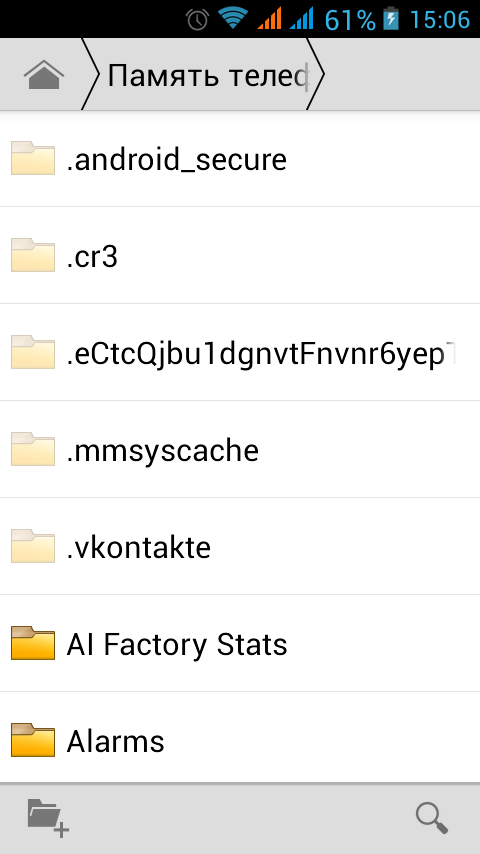
Стоит понять одну вещь: файловая система Андроид далеко не так универсальна, как, скажем, имеющаяся в Windows. Если на Windows ваши программы и медиафайлы находятся в одном пространстве, то на Андроиде каждый из видов файлов имеет свой собственный раздел.
Системные программы — отдельно, вспомогательные файлы и музыка — отдельно. Первый раздел называется системной памятью, в то время как последний — медиаразделом.
Зачем это нужно? Прежде всего, чтобы максимально обезопасить ОС. Если объединить эти разделы, то получится так, что обычный медиаплеер сможет нечаянно удалить важные для работы другой программы данные, «положить» систему или банально забить её до отказа своими файлами, не оставив и байта нужным системным программам.
Более того, эти два раздела обладают разными уровнями доступа. В медиаразделе пользователь и сторонние программы могут творить что угодно. В раздел системных программ Андроида ничему, кроме этих программ, хода нет.
Из-за такого порядка вещей иногда случается довольно курьезная ситуация: в медиаразделе свободно несколько гигабайт, но телефон упрямо сообщает, что не может установить приложение размером в пару десятков мегабайт. Это происходит потому, что раздел для сторонних программ уже забит до конца.
В таких случаях не остается ничего, кроме как попробовать очистить системную память в надежде на то, что получится эти мегабайты освободить.
Посмотреть количество свободной системной памяти можно в настройках, в разделе «Память». Первая шкала показывает именно это значение. Кроме того, стоит учесть, что система требует оставлять определенное количество свободным — от 50 до 600 мегабайт, в зависимости от модели Андроид-устройства и версии ОС.
Чистка системной памяти без прав суперпользователя
Если вы не открывали root-доступ на своём смартфоне, то ваши возможности по очистке системного раздела будут серьезно ограничены. С другой стороны, гарантия на устройство останется в неприкосновенности. Стоит ли оно того? Вам решать.
Если вы хотите очистить системную память, сделайте следующее:
- Зайдите в «Настройки».
- Перейдите в раздел «Приложения».
- Далее — на вкладку «Сторонние».
- Нажмите кнопку «Меню» (три вертикальные точки в верхнем правом углу экрана).
- Выберите сортировку по размеру.
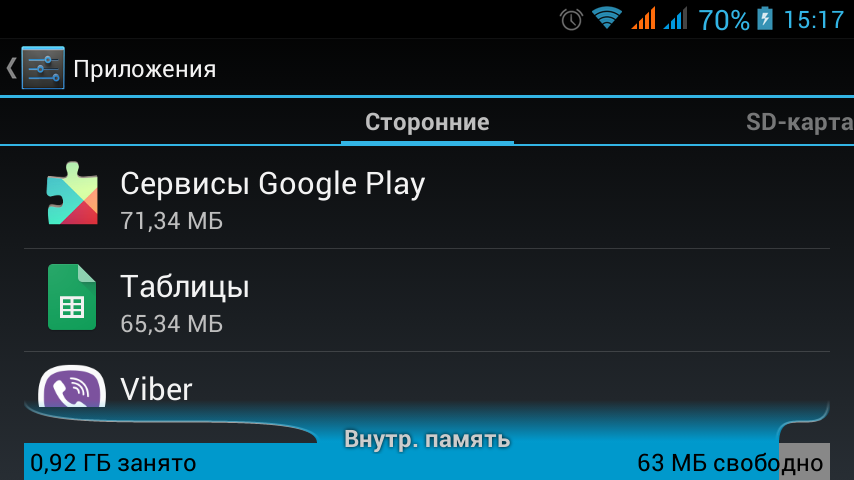
Через пару секунд после этого вы увидите список самых объемных приложений на вашем устройстве. Если среди них есть что-то, чем вы не пользуетесь, то нажмите на него и выберите «Удалить». Если кнопка недоступна, значит, приложение системное и стереть его без прав суперпользователя нельзя.
Тогда выберите «Удалить обновления», таким образом вы освободите хотя бы немного места. Желательно также отключить программу нажатием на соответствующую кнопку. Но делать это нужно осторожно и только с приложениями наподобие Facebook, которые не являются частью системы.
Вышеописанный метод не учитывает того, что Андроид считает объем приложения на всей внутренней памяти. Если оно занимает 1,2 Гб на внутренней карте памяти и только 40 Мб на системном разделе, оно все равно будет показано с размером в 1,2 Гб.
Если вы уже провели такую оптимизацию и места все равно мало, выбор у вас невелик: получать права суперпользователя или же пытаться перенести приложения на карту памяти. Последнее сработает, только если у вас система версии 4.0.4 и ниже, так что шанс невелик. Но если вы и впрямь являетесь пользователем устройства как минимум трехгодичной давности, то рядом с кнопкой «Удалить» у вас будет кнопка «Перенести на SD-карту/USB-накопитель». Нажмите на неё, и часть данных этого приложения покинет системный раздел и будет перенесена на карту памяти, освобождая место.
Часть Андроид-программ используется только некоторыми сторонними приложениями, поэтому их можно стереть даже без прав суперпользователя. Например, удаление «Сервисы Google Play» позволяет освободить до 150 Мб в системном разделе, закрывая взамен возможность прямой синхронизации между устройствами. Если вы не пользуетесь программами наподобие Pushbullet или MightyText, можете это спокойно удалять. А если вдруг что-то понадобится какой-то программе, она сама предложит это заново скачать. Вторым кандидатом на удаление является Google-поиск, но вместе с его 40-60 Мб вы потеряете Google Now и команду «Ok, Google!».
Чистка системной памяти с наличием прав суперпользователя
С правами суперпользователя очистить системную память намного проще. И хотя речь далее пойдет о нестабильных решениях а-ля Xposed App2SD, которые, например, позволяют подменять раздел приложений картой памяти, возможностей у root-пользователей всё-таки больше.
Удаление предустановленных программ
Если ваш Андроид при покупке уже имел установленные сторонние приложения (Facebook, ВКонтакте, Одноклассники, МТС Помощник), то, скорее всего, вы не сможете удалить их без прав суперпользователя. Это довольно обидно, т. к. зачастую они имеют значительные размеры в 40-160 Мб.
Решением является программа Titanium Backup, которая позволяет не только сделать полную резервную копию всех ваших приложений с их настройками, но и очистить закрытый системный раздел от подобного мусора. Для этого просто выделите на второй вкладке программы нужное приложение и нажмите «Удалить».
Монтирование SD-карты как внутренней памяти
Как уже говорилось выше, далеко не всегда 1,5 Гб какой-нибудь игры полностью уходят в системный раздел. Но тем, у кого внутренняя память имеет объем в пару-тройку гигабайт, от этого не легче.

Решением является программа FolderMount, которая позволяет переносить кэш-файлы (а именно так называются эти полтора гигабайта) на карту памяти, оставляя вместо них ярлык. При этом система по-прежнему будет считать, что файлы находятся на старом месте, что приводит к забавным курьезам в разделе настроек «Память»: например, вы можете увидеть, что у вас занято 8,2 Гб из 3,6 Гб, при этом еще 0,98 из этих 3,6 абсолютно свободны.
Если FolderMount не может создать папку на SD-карте, сделайте это сами любым файловым менеджером и укажите в программе. Можете и файлы переносимой программы туда сразу скопировать, удалив их потом из внутренней памяти — так надежнее. А если вы видите сообщение, что монтирование невозможно, включите в настройках «Автозапуск» или «Монтирование при запуске» и перезапустите смартфон.
Другие методы расширения раздела
Существуют и другие способы переноса данных из системного раздела на карту или внутреннюю память. Однако большинство из них крайне опасно в руках неопытных пользователей, подходит только определенной модели/производителя или же требует высокого уровня технических навыков.
Для получения более подробной информации по ним рекомендуется посмотреть форумы, посвященные конкретному устройству, а также таким программам, как Xposed (модуль App2SD), отдельному приложению App2SD, DirectoryBind и др.
Неправильное использование этих программ может повредить ваше устройство или даже «окирпичить» (привести в полностью нерабочее состояние). Если вы не знаете, как вернуть телефон из этого состояния, не устанавливайте такие программы.
Объем системной памяти — один из самых важных параметров при покупке смартфона. Если у вас нет желания рисковать гарантией при получении root-доступа, относитесь к свободному месту как к ценнейшему ресурсу. Особенно опасайтесь предустановленных приложений, т. к. очистить систему от них крайне сложно.
И запомните одну простую истину: памяти много не бывает, и исключений из этого правила нет.
Источник: androidkak.ru